如何在iPhone 15/14/13上播放MKV文件[100%成功率]
Apple 的本机播放器不支持 MKV 文件,这就是为什么您现在很难在 iPhone 上播放它并阅读这篇文章。但它并不暗示你不能在 iPhone 上播放 MKV。虽然它不是标准格式,但 MKV 是一种多媒体格式,可以存储一堆视频、音频、图片和字幕轨道。因此,如果您从其他平台下载了 MKV 文件,则可以使用转换器使其可以在许多设备上播放。如果您好奇,请进一步阅读以了解在 iPhone 上播放 MKV 的所有四种方式。
指南列表
为什么不能在 iPhone 上播放 MKV? 如何在 iPhone 上共享和播放 MKV 视频 在 iPhone 上转换和播放 MKV 最简单的方法 [所有玩家] 另外 2 个可在 iPhone 上轻松播放 MKV 的应用程序 有关 iPhone 上 MKV 播放的常见问题解答为什么不能在 iPhone 上播放 MKV?
iPhone可以播放MKV吗?不可以。iPhone 的本机播放器不支持播放 MKV 文件,iPad 和 Apple 生态系统内的其他播放器也不支持。即使 MKV 的外壳可以处理许多视频、音频、图片和字幕,这些也可能会导致繁重的转码任务和版权问题,这就是苹果不支持它的原因。它唯一支持的格式是 MP4 和 MOV,使用 H264 编码。
当您尝试在 iPhone 上播放 MKV 时,您只会看到一条指示播放失败的错误消息。因此,如果不将 MKV 转换为更兼容的格式,您就无法播放它;您需要第三方 MKV 播放器或转换工具才能在 iPhone 上播放 MKV。
如何在 iPhone 上共享和播放 MKV 视频
对于那些不知道的人来说,VLC Media Player 是著名的媒体播放器之一,可让您播放各种文件格式的视频,例如 MKV。除了可以在计算机操作系统上使用之外,您还可以轻松地将其安装在 Android 和 iPhone 上!使用 VLC,您可以在 iPhone 上播放 MKV,而无需使用转换工具转换文件。
以下是如何在 iPhone 和 Mac 之间共享 MKV 文件以及如何让 iPhone 播放 MKV:
1.在iPhone和Mac之间共享MKV文件
要知道,在 VLC 应用程序的帮助下,MKV 视频可以直接在您的 iPhone 和 Mac 之间快速共享。在开始之前,请先确认您的 iDevice 和 Mac 已建立与同一 Wi-Fi 网络的连接。
步骤1。在 iPhone 上启动“VLC”应用程序后,从下方选项卡中选择“网络”。然后,启用“通过 Wi-Fi 共享”开关以生成 URL。
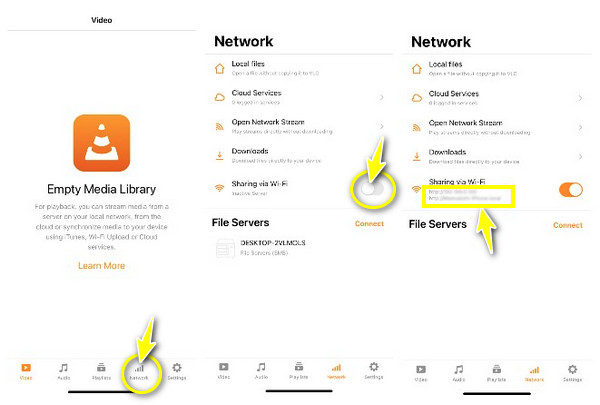
第2步。在 Mac 上运行任意 Web 浏览器,然后复制粘贴您创建的“URL”。按“输入”。然后,您将被引导至新的“通过 Wi-Fi 共享”窗口。
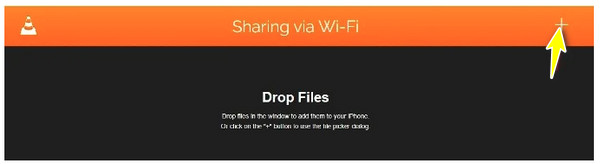
第 3 步。单击“添加”按钮来决定您要在 iPhone 上播放的 MKV。现在,打开 VLC 应用程序,选择“视频”选项卡,然后确定要播放的“MKV 视频”。

2. 在iPhone 15/14上播放共享的MKV视频
假设您已从 iPhone 上的其他来源下载了 MKV 文件。请注意,默认情况下,所有下载的文件都存储在“文件”应用程序中。因此,您需要它的帮助才能在iPhone上播放MKV。
步骤1。首先从“App Store”将“VLC”下载到您的 iPhone。然后,打开“文件”应用程序并选择您想要在 iPhone 上播放的 MKV 视频。
第2步。点击屏幕左下角的“共享”按钮,然后选择“VLC”作为共享方式。您的 MKV 视频现在应该可以在您的 iPhone 上播放。
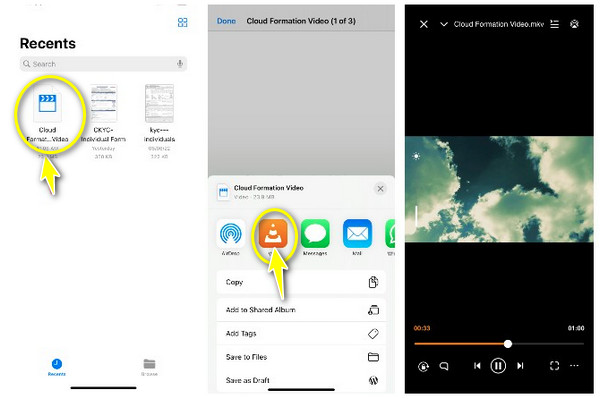
在 iPhone 上转换和播放 MKV 最简单的方法 [所有玩家]
假设您不想下载任何 MKV播放器 在您的 iPhone 上,然后将 MKV 转换为更广泛支持的格式是最好的。通过这样做,您在 iPhone 上播放 MKV 不会有任何问题。因此,您可以将 MKV 转换为 MOV,这是 iPhone 特有的,使用 AnyRec Video Converter。该程序提供超快的转换过程,保证您立即获得所需的 MOV 文件。最重要的是,它涵盖了 1000 多种格式的转换,包括 WAV、MP4、GIF、M4V 等。它还支持保留原始视频质量,让您可以在 iPhone 上高品质地播放转换后的 MKV 文件。

以超快的速度将批量 MKV 视频转换为 MOV。
调整视频设置(例如比特率和分辨率)以保持高质量。
为iPhone提供预设设置,轻松转换MKV文件。
用于修剪、裁剪、添加效果等的附加编辑工具。
步骤1。首先启动 AnyRec Video Converter。在“转换器”选项卡中,通过单击“添加文件”将 MKV 文件导入页面。
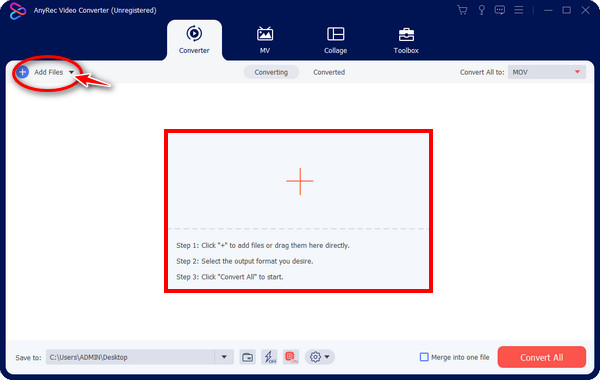
第2步。然后,前往“全部转换为”菜单并选择“视频”部分。然后,在左侧找到“MOV”作为您选择的格式。每个都有指定的分辨率;如果您想根据需要进行设置,请单击格式右侧的“自定义配置文件”按钮。
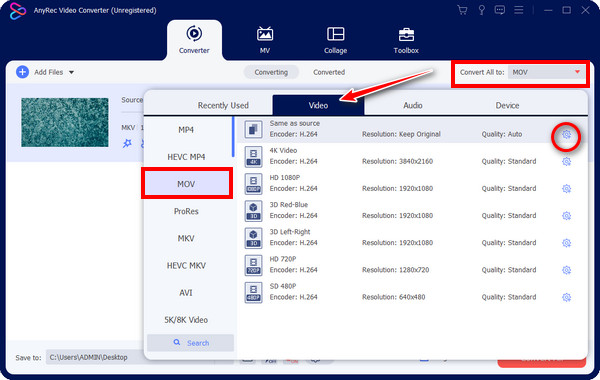
第 3 步。现在一切都已设置,您可以继续确定文件名和位置。最后,单击“全部转换”即可立即将转换后的 MKV 转换为 MOV。现在,您可以在iPhone 15/14/13上轻松播放转换后的MKV文件。
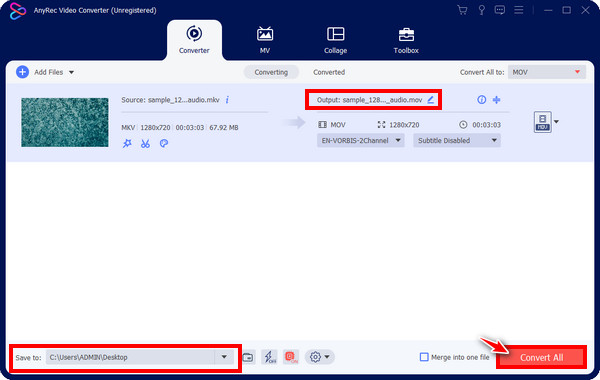
另外 2 个可在 iPhone 上轻松播放 MKV 的应用程序
除了上面提到的之外,如果您需要更多,您还可以依靠 MKV 播放器在 iPhone 上播放 MKV。值得庆幸的是,许多应用程序都可以在 iPhone 上播放 MKV,没有任何问题。请参阅下面的其中一些:
1.KMPlayer
在 iPhone 上播放 MKV 的一种免费选项是 KM播放器。您可以使用它在您的 iOS 设备上直接、高效、高品质地播放它。最重要的是,它支持通过 Wi-Fi 共享文件,以及通过 URL 从 YouTube 等流媒体平台传输视频。此外,它还支持播放DVD、蓝光和其他光盘。
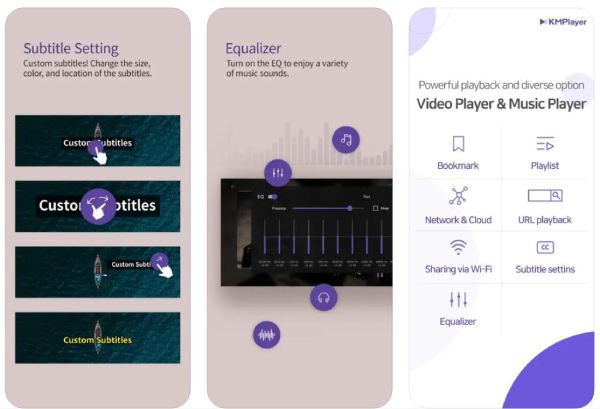
- 优点
- 完全免费下载和使用。
- 允许您下载额外的编解码器。
- 带有内置播放支持。
- 缺点
- 流式传输视频时可能需要大量资源。
- 主页上弹出大量广告。
2.PlayerXtreme媒体播放器
极限玩家 是您在 iPhone 上播放 MKV 的理想媒体播放器。除了成为 App Store 上著名的播放器之一外,这款媒体播放器还是免费的,允许您直接管理视频和电影。它还配备了许多用户喜欢的令人赏心悦目的用户界面。另外,它是轻量级的,因此与其他应用程序不同,它不会留出太多空间在您的 iPhone 上播放 MKV。
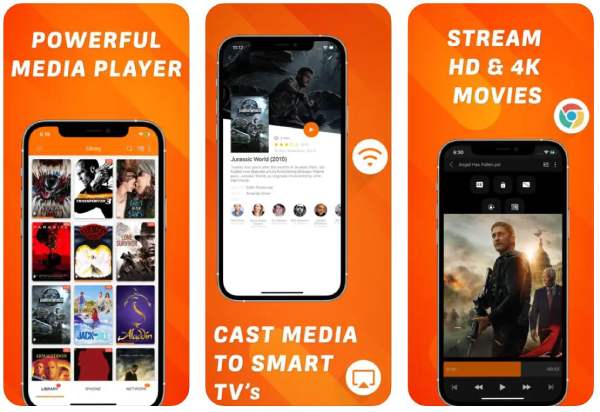
- 优点
- 涵盖几乎所有流行的视频格式。
- 使您能够在网络设备上观看视频。
- 支持从在线网站下载字幕。
- 缺点
- 对播放过程的控制较少。
- 处理速度比其他的慢。
有关 iPhone 上 MKV 播放的常见问题解答
-
Apple 原生支持哪些视频格式?
Apple 本身支持使用 H264 编解码器编码的 MOV 和 MP4。因此,如果您希望在 iOS 设备上播放视频时没有问题,请确保您的视频以其中一种格式存储。
-
能给我一个 iPad 上的 MKV 播放器吗?
是的。 VLC 可以成为适用于 iPad 的免费 MKV 播放器。它可以帮助 MKV 在 iPad 上轻松播放,就像在 iPhone 上播放一样。
-
为什么我在 iPhone 的“文件”应用程序中找不到我的 MKV 视频?
所有下载的视频应该可以在“最近”文件夹下看到。如果没有,请转到“浏览”并点击“下载”以查看 MKV 视频。
-
对于 iPhone 来说,MOV 格式比 MKV 更好吗?
这取决于。 MOV 更适合在 iPhone 上播放视频,因为它本身就受支持。同时,对于更高级的功能,MKV 脱颖而出;唯一的问题是并非所有设备和播放器都广泛支持它。
-
为什么大多数 MKV 文件在 iPhone 上播放时没有音频?
发生这种情况通常是因为您的播放器不支持 MKV 文件中的音频编解码器。因此,请检查音频编解码器并寻找支持它的 MKV 播放器。否则,将其转换为更受支持的格式。
结论
感谢本指南,您现在了解了如何在 iPhone 上播放 MKV。您可以选择使用第三方 MKV 播放器还是转换工具来在您的 iOS 设备上播放它。但是,要解决 MKV 文件的所有兼容性问题,最好使用 AnyRec Video Converter。有了它,您可以毫不费力地转换 MKV 转 MP4 或品质优良的 MOV。这样做可以让您在许多设备和播放器上毫无问题地播放 MKV 视频。事实上,当你探索它时,你会享受到周围的一切。
